在不使用第三方软件的情况下,Windows对单一文件夹的加密确实是有些困难的,但是自Windows Vista以来,就加入了BitLocker功能来保护磁盘的安全。在升级到Windows 8之后,更是可以直接挂在虚拟磁盘。综合以上两点因素,我们可以另辟蹊径,使用VHD + BitLocker来保存重要的私人文件,以保证数据的安全。
VHD不似常见的文件,直接在右键菜单中即可创建,需要通过磁盘管理或者第三方软件来辅助。具体的创建过程在这篇日志中已有介绍,我们将不再赘述。
接下来,在创建的虚拟磁盘文件上双击进行挂载,继续接下来的BitLocker加密过程。
在挂载的虚拟磁盘上单击右键,选择“启用BitLocker”:
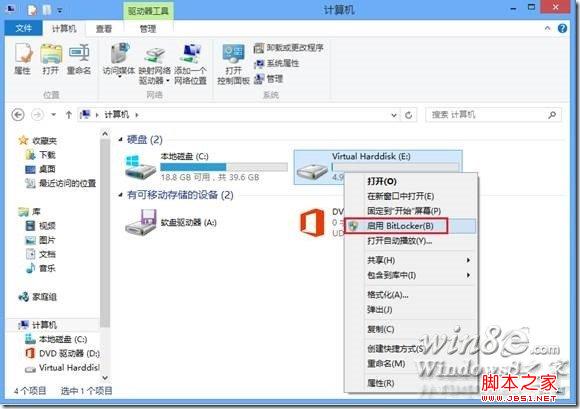
在等待BitLocker程序初始化驱动器以后,我们即可以设置加密的密码。在这里我们使用密码解锁的方式对驱动器加密。勾选对应选项并设定密码后点击“下一步”:
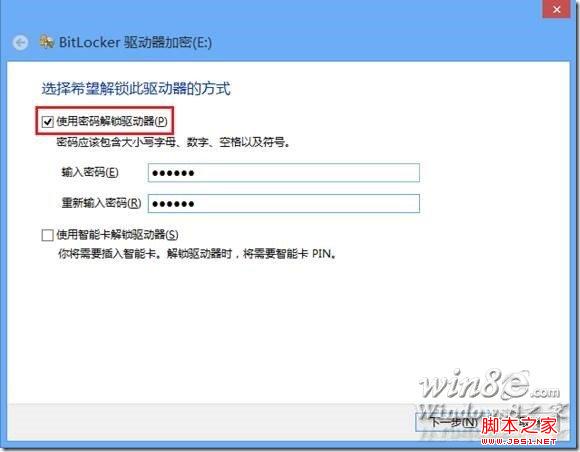
接下来,根据需要备份恢复密钥以防密码忘记。
恢复密钥与密码不同,是由48位随机数字组成的字符串,不同加密的驱动器会有不同的标识符进行区分。若丢失此次备份,可在控制面板-系统和安全-BitLocker驱动器加密中对应的驱动器下进行恢复密钥的备份。

备份密钥之后,即可开始加密驱动器。该过程需要一段时间。
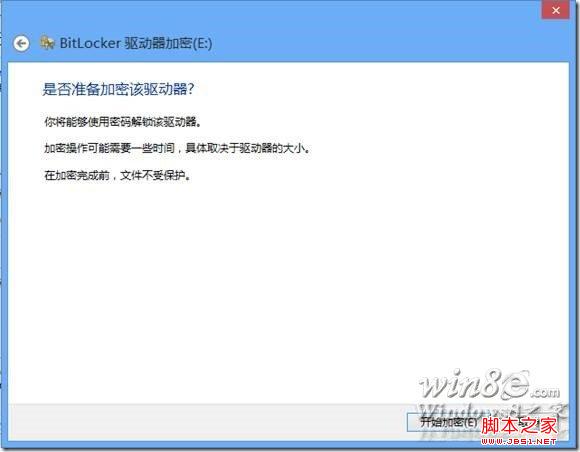
完成加密后驱动器处于解锁状态。

当再次对该虚拟磁盘进行挂载时,会看到“无法装在文件”错误提示:

同时,在屏幕的右上角会弹出解锁驱动器的消息:
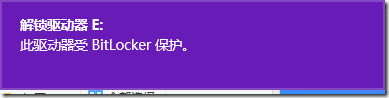
点击消息后输入密码,即可对提示错误的虚拟文件正常挂载,点击“更多选项”更可使用回复密钥对磁盘进行解锁:
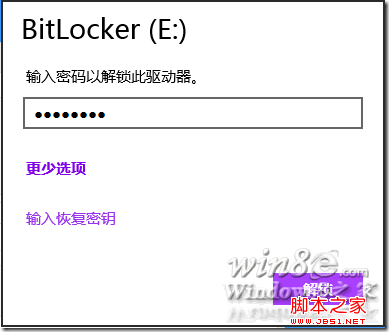
若需要对已经解密的驱动器进行加密,需要在管理员运行的命令提示符中输入“manage-bde –lock X:”(其中X为虚拟磁盘盘符),经常使用可以保存为批处理文件,使用时以管理员身份运行即可:

或者卸载/脱机磁盘、重启计算机均可重新对驱动器进行加密。
在虚拟磁盘文件上单击右键,选择“弹出”即可将虚拟磁盘卸载,与之类似的是在磁盘管理中的“分离VHD”,这两项均类似于在物理水平上将磁盘摘除。
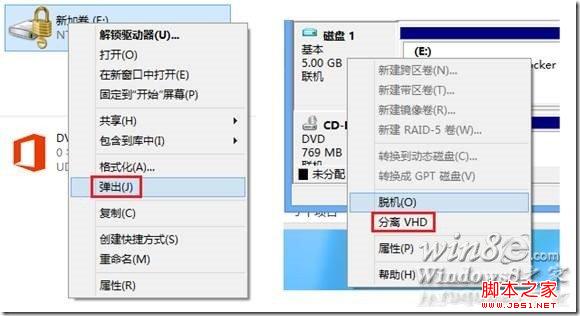
而磁盘管理中的“脱机”,与之对应的是“联机”,是管理员对磁盘的一种管理结果。

无论是脱机还是分离,当磁盘再次链接之后,均需要重新输入密码。
本技巧主要针对在本地保存隐私文件所用,使用之后将虚拟磁盘分离(弹出)即可进行深度埋藏。此外,若需要对磁盘内全部文件进行分享,可以直接将虚拟磁盘文件进行拷贝和移动,挂载到其他计算机上仍可使用。不过需要注意的是,在XP系统中,对BitLocker加密的文件只能查看,不能编辑。
 咨 询 客 服
咨 询 客 服